

Mit Text, einer Komponente von Zendesk Talk, können Sie Kunden per SMS unterstützen. Zendesk Text bietet kreative neue Möglichkeiten, wie Sie Kunden über SMS mit Benachrichtigungen, Aktualisierungen und proaktivem Messaging weiterhelfen können.
Allgemeine Informationen zu Auslösern und Zendesk Text finden Sie unter Automatisieren von SMS-Support mit Zendesk Text-Auslösern.
In diesem Beitrag werden folgende Themen behandelt:
Senden von automatischen Antworten als SMS
Richten Sie diesen Auslöser ein, damit Kunden automatisch eine Empfangsbestätigung erhalten, nachdem sie eine Anfrage eingereicht haben. Sie können Kunden beispielsweise eine SMS mit dem folgenden Wortlaut senden: „Wir haben Ihre Nachricht erhalten. Wir melden uns in Kürze.“
Damit dieses Verfahren funktioniert, muss die Rufnummer des Kunden im E.164-Format vorliegen (z. B.: +14155551212).
SMS-Nachrichten an Endbenutzer, mit deren Profil mehrere Telefonnummern verknüpft sind, werden an die erste zum Profil hinzugefügte Nummer gesendet. Wenn Sie SMS an eine andere Telefonnummer senden möchten, müssen Sie alle übrigen Telefonnummern aus dem Profil entfernen und neu hinzufügen, damit die gewünschte Telefonnummer die erste zum Profil hinzugefügte Nummer ist.
- Klicken Sie in der Seitenleiste des Admin Centers auf
 Objekte und Regeln und dann auf Business-Regeln > Auslöser.
Objekte und Regeln und dann auf Business-Regeln > Auslöser. - Klicken Sie auf Auslöser hinzufügen.
- Geben Sie einen Titel für den Auslöser ein, wie z. B. „Automatische Antwort auf eingehende SMS“.
- Fügen Sie die gewünschten Bedingungen und Aktionen für den Auslöser hinzu (siehe Screenshot unten):
- ALLE der folgenden Bedingungen sind erfüllt:
- Ticketkanal ist SMS
- Ticket ist Erstellt
- Diese Aktionen durchführen:
- Benachrichtigungen: SMS-Benutzer: Anfragender
- Von (SMS-Nummer auswählen)
- Text (einschließlich des Textes, der in der automatischen SMS erscheinen soll)
- ALLE der folgenden Bedingungen sind erfüllt:
- Klicken Sie auf Auslöser erstellen.

Benachrichtigen von Agenten, wenn sie sich um ein Ticket kümmern müssen
Benachrichtigungen Sie Ihre Agenten, wenn Tickets, die bestimmte Kriterien erfüllen, ihre Aufmerksamkeit erfordern. Dadurch ist sichergestellt, dass Tickets ihrer Dringlichkeit zufolge bearbeitet werden. Diese Funktion ist nützlich, wenn es um die vorrangige Bearbeitung von VIP-Tickets geht oder wenn es SLA-Ziele zu erreichen gilt.
- Klicken Sie in der Seitenleiste des Admin Centers auf
 Objekte und Regeln und dann auf Business-Regeln > Auslöser.
Objekte und Regeln und dann auf Business-Regeln > Auslöser. - Klicken Sie auf Auslöser hinzufügen.
- Geben Sie einen Titel für den Auslöser ein, wie z. B. „VIP-Kunde SMS-Aktualisierung“.
- Fügen Sie die gewünschten Bedingungen und Aktionen für den Auslöser hinzu:
- ALLE der folgenden Bedingungen sind erfüllt:
-
- Ticket ist...Aktualisert
- Organisation ist: Die Organisation des VIP-Kunden, in diesem Beispiel „Legal“
- Diese Aktionen durchführen:
- Benachrichtigungen: SMS an Gruppe
- Von (SMS-Nummer auswählen)
- Text (einschließlich des Textes, der in der automatischen SMS erscheinen soll)
- Klicken Sie auf Auslöser erstellen.

Starten einer Zendesk Text-Konversation durch proaktive abgehende SMS
Mit proaktiven SMS können Sie Kunden persönlich ansprechen. Für dieses Rezept müssen Sie einen Auslöser einrichten und dann das proaktive Ticket erstellen.
So erstellen Sie einen Auslöser
- Klicken Sie in der Seitenleiste des Admin Centers auf
 Objekte und Regeln und dann auf Business-Regeln > Auslöser.
Objekte und Regeln und dann auf Business-Regeln > Auslöser. - Klicken Sie auf Auslöser hinzufügen.
- Geben Sie einen Titel für den Auslöser ein.
- Fügen Sie die gewünschten Bedingungen und Aktionen für den Auslöser hinzu:
- ALLE der folgenden Bedingungen sind erfüllt:
- Ticket > Ist > Erstellt
- Stichwörter > Enthält mindestens eines der folgenden > [Stichwort wie „proactive_sms“ erstellen]
- Diese Aktionen durchführen:
- Benachrichtigungen > SMS an Benutzer > (Anfragender)
- Von > (SMS-Nummer auswählen)
- Text: {{ticket.latest_public_comment}}
- Status > Geschlossen
- Stichwörter entfernen: proactive_sms (der von Ihnen gewählte Stichwortname)
Wenn Sie in Explore Berichte zu proaktiven abgehenden SMS erstellen möchten, fügen Sie ein eindeutiges Stichwort (wie proactive_texts_sent) zu den Auslöseraktionen hinzu. Weitere Informationen finden Sie unter Verwenden von Stichwörtern in Berichten.
- ALLE der folgenden Bedingungen sind erfüllt:
- Klicken Sie auf Auslöser erstellen.
Erstellen eines proaktiven Tickets
So erstellen Sie ein proaktives Ticket
- Klicken Sie auf +Hinzufügen > Neues... Ticket.
- Geben Sie den Anfragenden als SMS-Empfänger an. Der Empfänger muss ein aktueller Endbenutzer des Kontos sein.
- Weisen Sie einen Agenten zu.
- Betreff – etwas, das Ihrem Team weiterhilft (hat keinen Einfluss auf die SMS).
- Beschreibung – geben Sie den Text der abgehenden SMS ein.
- Stichwort: fügen Sie das Stichwort „proaktive_sms“ hinzu.
- Reichen Sie das Ticket als „Gelöst“ ein.
Erstellen Sie für SMS, die Sie immer wieder senden, ein Makro, das automatisch das Stichwort „proaktive_sms“ hinzufügt und den Text Ihrer Nachricht als Beschreibung eingibt. Weitere Informationen zu Makros finden Sie hier.

Antworten auf SMS von einem neuen Ticket aus
Wenn der Kunde auf Ihre SMS antwortet, wird durch seine Antwort ein neues Ticket erstellt. Der Text (bzw. der Inhalt des Platzhalters) aus dem Auslöser, den Sie im vorherigen Schritt erstellt haben, wird als interne Notiz zum neuen Ticket hinzugefügt. Sie können auf das Ticket genau so antworten wie auf jeden anderen Kanal. Öffentliche Kommentare werden als SMS gesendet.
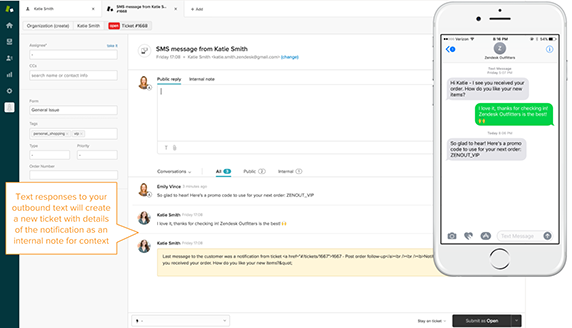
Wir würden gerne wissen, wie Sie Zendesk Text zur Betreuung Ihrer Kunden nutzen. Ihr Feedback ist immer willkommen.